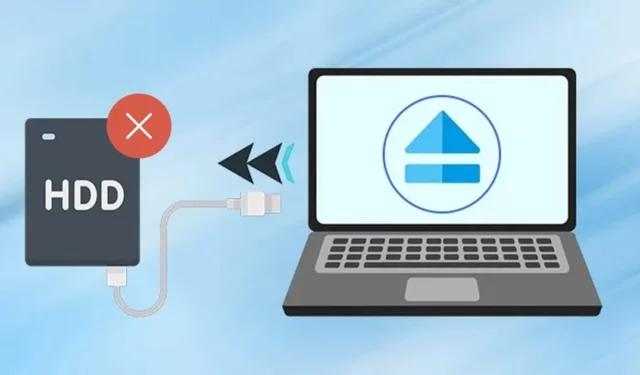
Наскоро беше открита грешка или проблем, който не позволява на потребителите на Windows 11 да извадят външни твърди дискове или Pendrive. Докато изваждате Pendrive от Windows 11, компютърът замръзва или се рестартира автоматично.
Много потребители също твърдят, че изваждането на Pendrive показва грешка, която гласи „Проблем с изваждането на USB устройство за масово съхранение“.
Така че, ако току-що сте срещнали съобщението за грешка или не можете да извадите Pendrive, сте попаднали на правилната страница. По-долу сме споделили няколко прости стъпки, които ще ви позволят да коригирате проблема с изваждането на Pendrive в Windows 11. Да започваме.
Защо Windows 11 не успя да извади външния твърд диск/Pendrive?
Преди да се потопите в решението, препоръчително е да разберете защо Windows 11 не изважда външния твърд диск. По-долу сме споделили няколко възможни причини за проблема.
- Устройството, което се опитвате да извадите, все още се използва.
- USB драйверите на вашето устройство са остарели.
- Повредени драйвери на устройства.
- Зловреден софтуер, който пречи на Windows 11 да извади Pendrive.
- Повредени системни файлове.
Сега, след като знаете основните причини, поради които Windows 11 не успява да извади външен твърд диск или Pendrive, можете да потърсите решенията. Ето най-добрите неща, които можете да опитате.
1. Уверете се, че USB устройството не се използва
Преди да направите каквото и да било, трябва да се уверите, че вашето USB флаш устройство не се използва. Може би прехвърляте файлове към/с устройството, предотвратявайки функцията за изваждане.
Така че би било най-добре да проверите отново дали вашето USB устройство не се използва с никакви програми, докато го изваждате.
2. Рестартирайте компютъра си
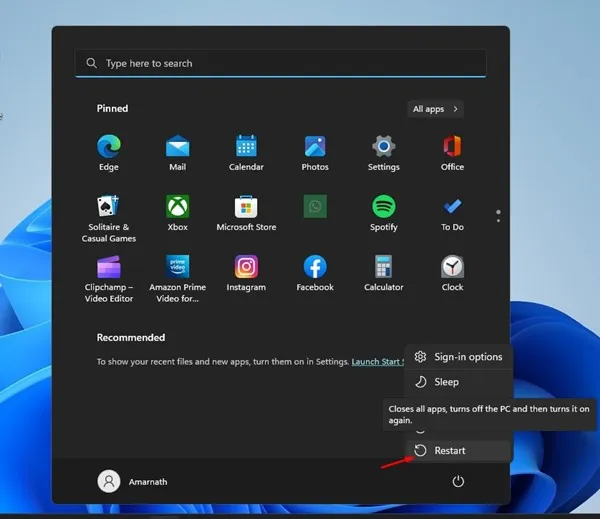
Въпреки че можете да премахнете външното устройство, без да използвате опцията за изваждане, е възможна загуба на данни. За да останете на сигурно място, можете да рестартирате компютъра си.
След като компютърът ви се рестартира, можете да извадите външния твърд диск или Pendrive. Или пък можете да изключите компютъра си и да извадите свързаното устройство, тъй като изключването затваря всички приложения и процеси на трети страни.
3. Актуализирайте USB драйверите
Ако често виждате съобщението за грешка „Проблем с изваждането на USB устройство за масово съхранение“ в Windows 11, най-добре е да актуализирате USB драйверите.
Windows 11 може да не успее да извади USB устройства поради остарели или повредени USB драйвери. В такъв случай трябва да актуализирате USB драйверите.
1. Щракнете върху търсенето в Windows 11 и въведете в Диспечер на устройствата . След това отворете приложението Device Manager от списъка.
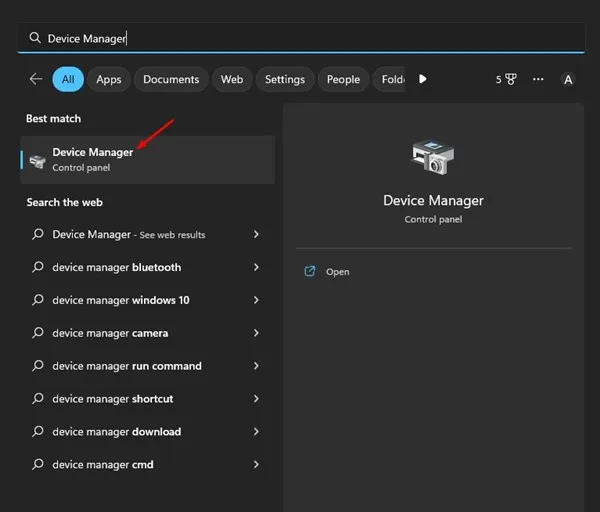
2. В диспечера на устройства разгънете секцията Контролери на универсалната серийна шина .
3. Щракнете с десния бутон върху всеки запис с жълт удивителен знак и изберете Актуализиране на драйвера .
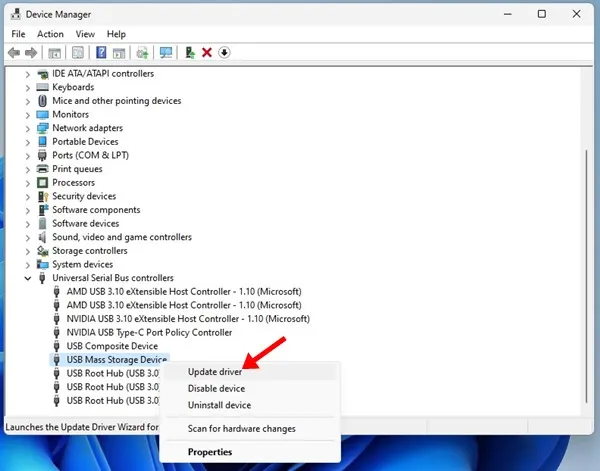
Сега ще бъдете помолени да изберете къде искате Windows 11 да търси драйвера или да добавите свой собствен. Изберете първия и следвайте инструкциите на екрана, за да завършите процеса на актуализиране на драйвера.
4. Стартирайте програмата за отстраняване на неизправности в хардуера и устройствата на Windows
Ако все още не можете да извадите Pendrive в Windows 11, опитайте да стартирате инструмента за отстраняване на неизправности в хардуера и устройството на Windows. Следвайте някои от простите стъпки, споделени по-долу.
1. Първо щракнете върху търсенето в Windows и въведете CMD . Щракнете с десния бутон върху CMD и изберете Изпълни като администратор .
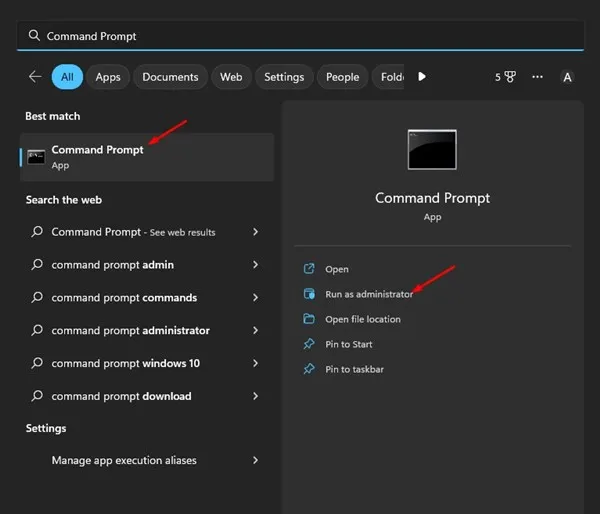
2. В командния ред поставете следната команда и натиснете Enter .
msdt.exe -id DeviceDiagnostic
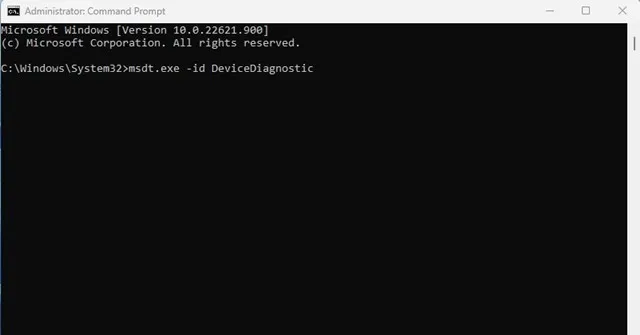
3. Това ще стартира инструмента за отстраняване на неизправности в хардуера и устройствата. Щракнете върху бутона Напред и следвайте инструкциите на екрана.
5. Затворете ненужните задачи
Ако подозирате, че дадено приложение предотвратява изваждането на вашия Pendrive или външен твърд диск, затворете го и всички процеси в него от диспечера на задачите. Ето какво трябва да направите.
1. Първо щракнете върху търсенето на Windows 11 и въведете в Диспечер на задачите. След това отворете приложението Task Manager от списъка.
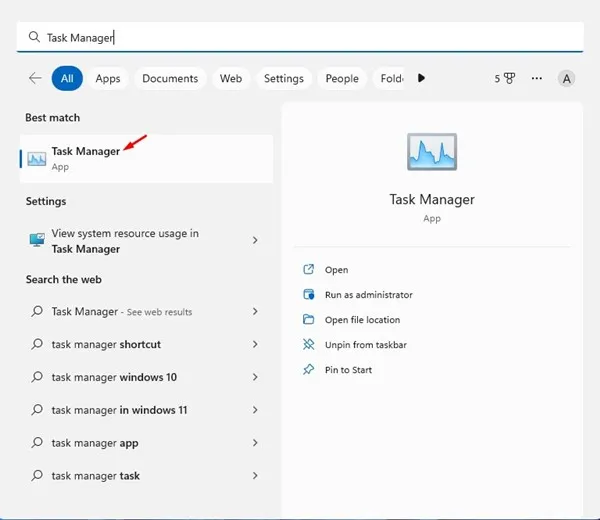
2. В диспечера на задачите трябва да намерите приложението, което подозирате. Щракнете с десния бутон върху целия клон и изберете Край на задачата .
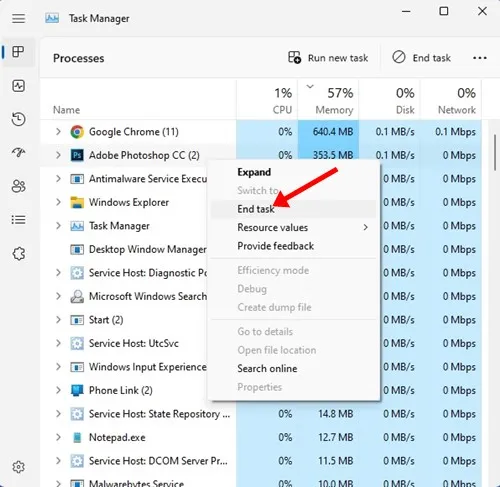
Повторете стъпките, за да затворите всяко приложение, което смятате, че пречи на функцията за изваждане на USB на Windows 11 да функционира правилно.
6. Достъп до помощната програма за безопасно премахване на хардуер чрез CMD
Можете да получите достъп до помощната програма за безопасно премахване на хардуер чрез CMD. Това ще отвори помощната програма за управление на дискове, където можете безопасно да извадите вашия външен твърд диск.
1. Щракнете върху търсенето в Windows 11 и въведете „CMD“. Щракнете с десния бутон върху CMD и изберете Изпълни като администратор .
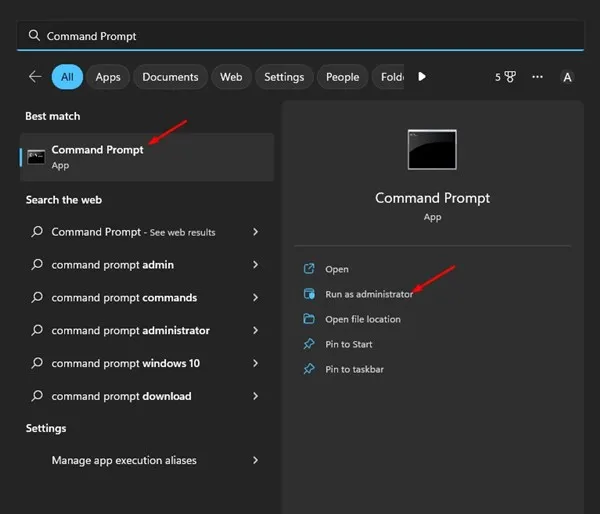
2. В помощната програма Command Prompt изпълнете дадената команда и натиснете Enter:
RunDll32.exe shell32.dll,Control_RunDLL hotplug.dll
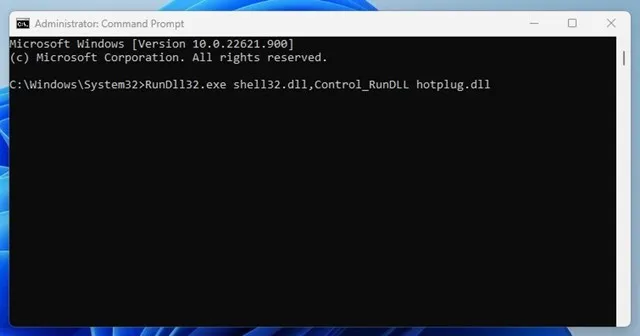
3. Сега ще видите помощната програма за безопасно премахване на хардуер. Изберете устройството, което искате да извадите, и щракнете върху Stop .
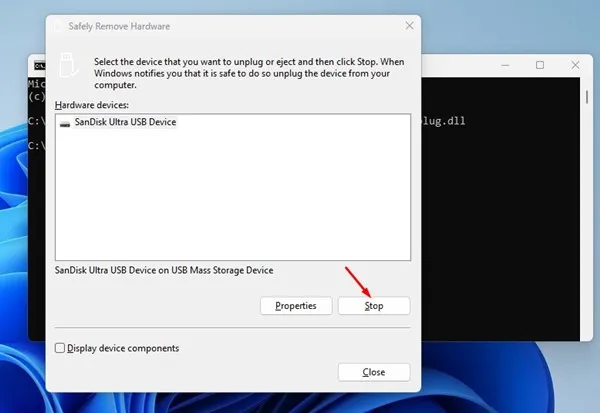
7. Извадете USB устройството чрез Настройки
Има много начини за изваждане на USB устройство в Windows 11. Можете да използвате приложението Настройки, ако не можете да извадите устройството от опцията в системната област. Ето как безопасно да извадите USB устройство с помощта на приложението Настройки.
1. Първо щракнете върху търсенето на Windows 11 и изберете Настройки .
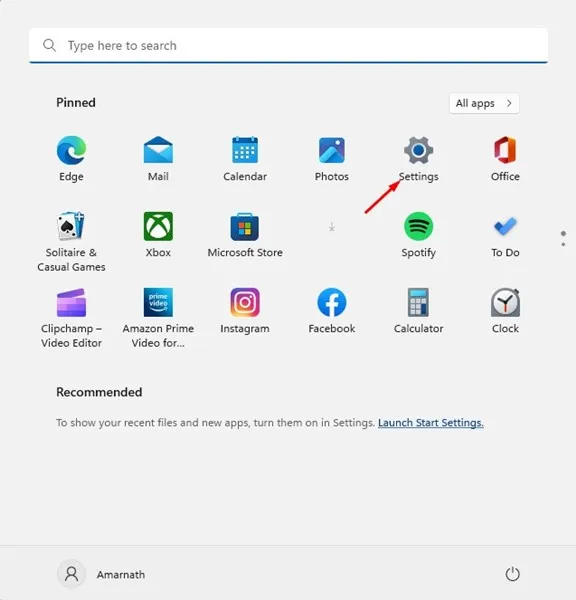
2. В Настройки превключете към секцията Bluetooth и устройства .
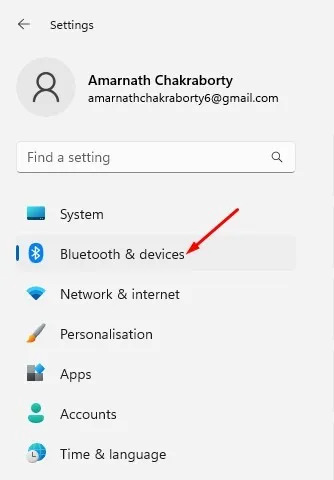
3. От дясната страна щракнете върху Устройства .
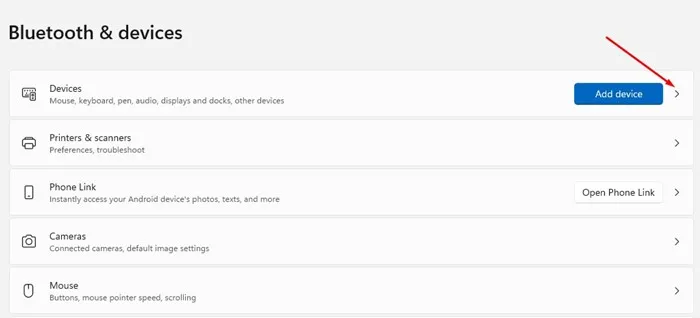
4. Намерете вашето USB устройство и щракнете върху трите точки до него. След това изберете Премахване на устройство .
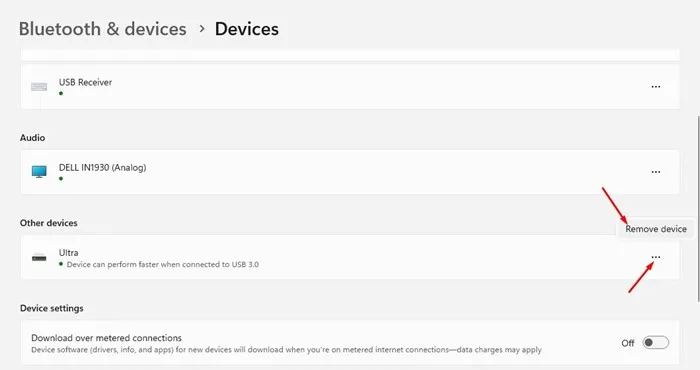
8. Актуализирайте Windows 11
Ако не можете да извадите USB устройство в Windows 11, опитайте да актуализирате версията на Windows. Бета и версиите за разработка на Windows 11 имат грешка, предотвратяваща изваждането на USB устройства.
Можете да премахнете тази грешка, като актуализирате своя компютър с Windows 11. За да актуализирате Windows 11, следвайте стъпките, споделени по-долу.
1. Първо щракнете върху бутона Старт на Windows 11 и изберете Настройки .
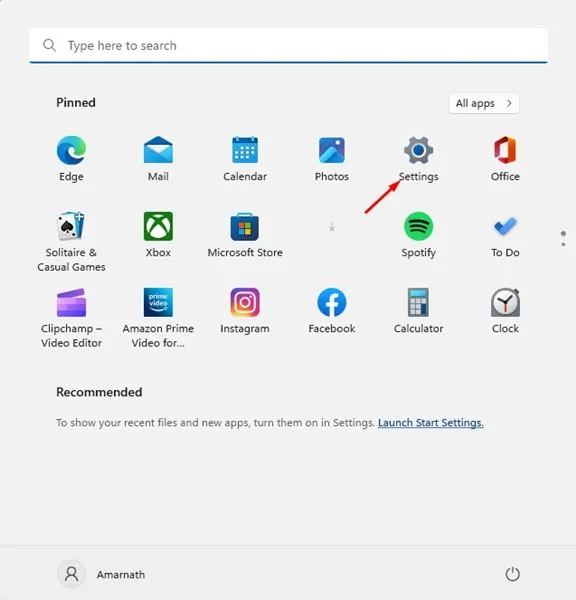
2. В Настройки превключете към раздела Windows Update .
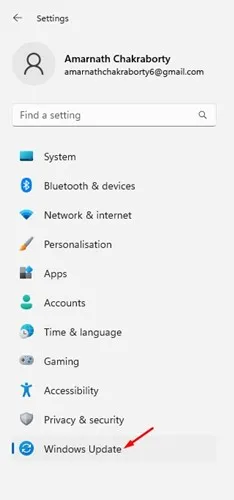
3. От дясната страна щракнете върху бутона Проверка за актуализации .
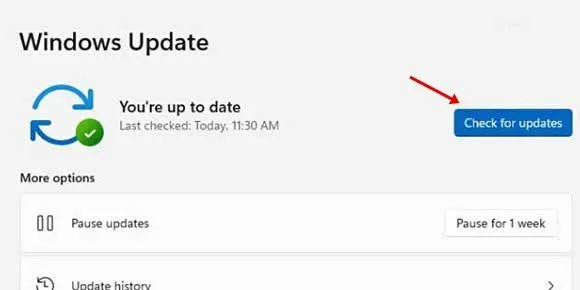
Сега Windows 11 ще търси всички налични актуализации. Ако има налична актуализация, тя ще се изтегли и инсталира автоматично на вашето устройство.
9. Няколко други неща, които можете да опитате
Ако все още получавате грешката, докато изваждате USB или външен твърд диск, трябва да изключите компютъра си и да изключите външното устройство.
След като сте готови, включете компютъра си, свържете отново това устройство и не отваряйте никакви файлове. След това опитайте да извадите твърдия диск от системната област.
Ако получите грешката, възможно е Windows да индексира вашия външен твърд диск или приложението за защита на Windows да има достъп до устройството за целите на сканирането.
Можете да опитате да деактивирате индексирането за външния твърд диск, да спрете всички текущи сканирания на програмите за сигурност и след това да извадите устройството.
Тези прости методи могат да решат проблема с невъзможността за изваждане на USB устройство в Windows 11. Ако имате нужда от повече помощ за безопасно изваждане на USB устройство в Windows 11, уведомете ни в коментарите по-долу. Освен това, ако статията ви е помогнала, споделете я с приятелите си.


Вашият коментар